预装了windows 7操作系统的华硕笔记本可以通过以下步骤按下F9键还原。具体步骤如下:1、开机后在 ASUS 的 logo 显示画面重复按压 \" F9 \";2. 按 \" NEXT ( 下一步 ) \" 进入还原画面;3. 确认预计还原的扇区, 按 \" NEXT ( 下一步 ) \";( 提醒: 进行
预装了windows 7操作系统的华硕笔记本可以通过以下步骤按下F9键还原。 具体步骤如下: 1、开机后在 ASUS 的 logo 显示画面重复按压 " F9 "; 2. 按 " NEXT ( 下一步 ) " 进入还原画面; 3. 确认预计还原的扇区, 按 " NEXT ( 下一步 ) "; ( 提醒: 进行还原前请务必先备份好您的数据至外接储存装置或云端空间,请不要只将文件备份到其他磁盘 ) 4. 勾选 " I accept ( 我同意 ) ", 点选 " NEXT ( 下一步 ) "; ( 注意 : 系统还原进行时,依照型号和硬件规格的差异会需要一点时间, 此时请不要操作计算机或中断电源以免造成还原失败 ) 5.点选 " YES ( 确认 ) ", 开始还原程序。
使用者可依据以上步骤将所购买的预装了windows 7操作系统的机器还原成原厂默认值。
win7系统的修复还原功能
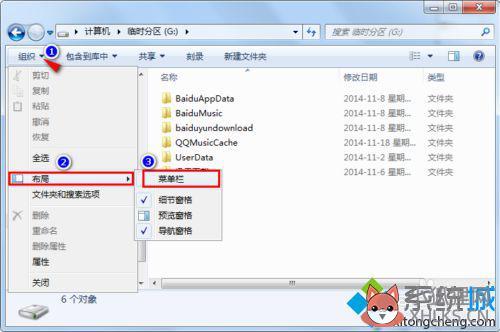
在win7系统中,很多用户一遇到问题都会采用Ghost来解决问题,其实这并不是一个最好的解决办法,相反还很麻烦。很多用户就很怀疑,还有什么最好的办法呢?其实这个办法就是win7系统自身的强大修复还原功能。
一般问题 启动修复绰绰有余 Win7的系统修复功能是很智能的,很多时候根本不用用户太多的干预。
例如由于非法关机而引起的小问题,当再次启动系统时就会进入 “Windows错误恢复”界面,光标默认停留在“正常启动Windows”选项上并开始倒计时。很显然,系统本身已经允许你正常启动,而问题已经自己修复了。 此外,由于操作不规范或者硬件的改动而造成的系统文件被破坏或者配置文件不正确,都有可能导致系统无法正常启动。此时系统再次启动,同样会出现“Windows错误恢复”对话窗。
提示窗口中有两项内容可选,默认会停在“启动启动修复(推荐)”项。显然,Win7是希望用户选择 “启动修复”选项对系统进行修复。 经过测试,如果选择“正常启动Windows”,系统一样可以正常启动。
不过这样可能会产生一些不可预知的问题,所以为了系统的稳定,建议大家还是多花一点时间,启用系统的修复功能。 启动系统的“启动修复”功能后,系统将自动进行修复而不需要你操作,修复完成后如果提示“请重新启动计算机,以完成修复”,那么重启后就可以恢复正常了。如果提示“系统修复无法自动修复此计算机”,那就要使用更高级的工具来进行修复了。
无法启动 系统还原出手相救 如果“启动修复”功能也无法解决问题,系统还是不能正常启动,那就需要“系统还原”出手相救了! 要启用Win7的系统还原功能,需要在系统启动时按F8键,在出现的系统选择菜单当中选择“修复计算机”,回车确认后按照提示即可进入到“系统恢复选项”界面。 在“系统恢复选项”窗口中我们可以看到“启动修复”、“系统还原”、“系统映像恢复”、“Windows内存诊断”和“命令提示符”五个选项,直接选择“系统还原”,然后按照提示选择一个还原点,很快就可以完成还原操作。完成后重新启动,一般情况下都可以修复系统无法启动等问题。
提示: 要使用“系统还原”功能有两个前提条件:一是系统分区已经开启系统保护功能;二是已经创建了系统还原点(手动或自动)。 系统崩溃 映像还原妙手回春 一般情况下,绝大多数的系统故障都可以通过启动修复和系统还原来修复,但是,如果你的系统由于病毒等原因,造成系统用户配置文件被破坏,那么上面的方法也就无能为力,不过别担心,利用Win7的系统映像还原功能修复即可(进入系统映像还原的方法与进入系统还原的操作一致)。 那么如何判定是否需要启用系统映像还原功能呢?很简单,如果使用系统还原功能修复时提示出错,就说明系统还原无法修复,此时再使用系统映像还原来修复就可以了。 具体的操作方法和步骤都很简单,用户只需要根据提示进行操作即可。
提示: 同样,要使用“系统映像还原”功能,必须事先在系统正常时创建系统映像。此外,进行系统映像还原操作后,此前的个人文件都将被创建系统映像时的文件覆盖!因此,如果有重要文件需要备份,可以利用WinPE进入系统,然后把系统分区中重要的个人文件拷贝出来。 系统分区故障 系统光盘起死回生 如果你足够“幸运”,上述方法都救不了你的系统(系统分区被破坏),那么我们就要用终极恢复大法——Win7系统安装光盘或Win7系统修复光盘来帮忙了! 用Win7系统修复光盘启动系统,然后进入光盘中的“系统恢复选项”。在这里可以选择“使用以前创建的系统映像还原计算机”来还原系统映像,随后的操作同上面讲过的系统映像还原完全一致。
这是因为由于系统分区故障导致系统分区中的WinRE不能正常工作,因此系统将自动调用系统光盘当中的WinRE进行修复。 此外,如果怀疑故障可能与内存有关,可以选择第一项,然后点击“下一步”,进入“选择恢复工具”界面,在这里就可以选择“Windows内存诊断”,如果结果表明内存没有问题,再选择“系统映像恢复”也不迟。 提示: Win7系统安装光盘和Win7系统修复光盘的修复功能都在“系统恢复选项”中,功能完全相同,不过使用方法稍有区别: Win7系统安装光盘: 在语言选择步骤后,点击左下角的“修复计算机”按钮,开始搜索已经安装的系统,随后进入到“系统恢复选项”进行操作;Win7系统修复光盘:在系统正常时,利用刻录机创建Win7系统修复光盘。相比系统安装光盘,系统修复光盘启动后会直接进入到修复界面,可以直接使用系统映像还原或者选择“系统修复选项”当中的工具。
因此使用Win7系统修复光盘比使用Win7安装光盘要快捷和方便。 Win7修复,不用重装 相比此前的操作系统,Win7已经“聪明”了许多。对于普通用户来说,在系统出问题后只要按照系统提示进行操作就可以修复;对于有一定经验和电脑基础的用户来说,如果能够判断问题大概出在哪儿,就可以跳过检测过程,直接选择相应的修复工具即可。
相比重装系统,采用系统的修复功能,可以最大程度地减少用户的损失,并节约重新安装系统和相关软件的时间,同时也不用重新进行设置,可谓方便高效。 系统还原知识问答 在进行系统还原后,在该还原点之后安装的程序以及相应的.数据是否会受影响? 其实,在进行系统还原操作后,该还原点之后安装的应用程序都将无法使用,但程序创建的文档和数据并不会被删除或修改。而且在选择还原点时,你可以通过点击屏幕右下方的“扫描受影响的程序”按钮来查看进行还原操作会影响到哪些程序,这样就可以做到心中有数了。
系统还原和系统映像还原有什么区别呢? 与系统还原相比,系统映像是驱动器的精确副本,就类似我们熟知的Ghost创建的恢复文件。因此利用系统映像还原计算机时将进行完整的还原操作,当前系统中的所有程序、系统设置和文件都将被系统映像中的相应文件替换,这就是二者最大的区别。 随着技术的发展,win7系统走向了更加智能化道路,在安装程序或对系统进行重要改动的时候它会自动创建还原点,在遇到问题的时候,用户就可以启用修复还原功能,就能将系统还原到之前的一个正常状态。
win7系统如何设置恢复出厂
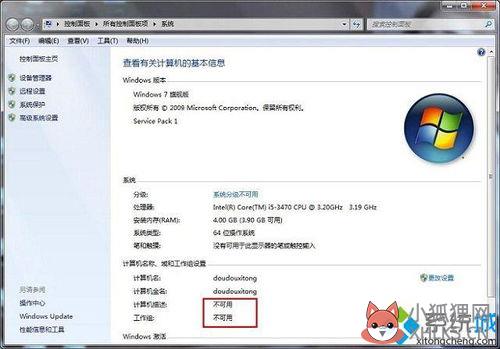
对于,电脑系统出厂设置的恢复,我们有下面几种方法。首先第一种方法是当我们在开机后不要着急进行其他的操作,进入系统前,长按F8按钮,进入Win7的高级启动选项,选择修复计算机这样的选项。
然而有一点我们比较容易忽略的是,常常忘记了选择键盘输入方法这个我们必须要注意的事情。
虽然他对于我们去清空系统这个方面没有帮助,都是我们电脑的常规程序,忘了这一个步骤,有损于我们现在电脑的稳定运行,不利于以后的进一步发展。 最后就是,我们可能会需要有管理员密码,需要输入;但是如果没有设置密码,直接“确定”就好了。在接下来,进入系统恢复选项后,选择还原和紧急备份就可以了。在这个里面,有一个“还原我的计算机”的选项,点击“下一步”就可以开始恢复系统到出厂状态。
需要大家注意的是,在恢复过程中,笔记本需要连接其他的'适配器。完成以后,也不要忘记重启电脑,要不然电脑无法录入你的最终操作目的,可能会恢复成我们的电脑win7最开始的时候那个样子。
win7怎么进入恢复
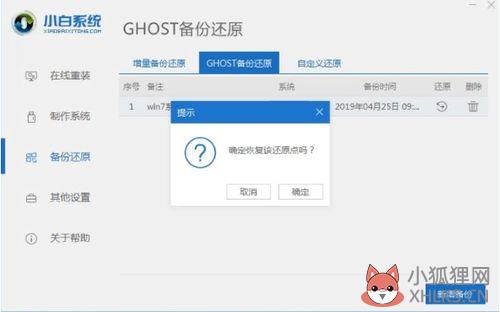
具体方法:1.重新启动计算机,然后按住“ DELETE”键,此时计算机将自动进入BIOS。2.计算机屏幕上将显示两个选项(这两个选项通常在计算机屏幕的右侧)。
3.选项之一是“加载故障安全默认值”选项(系统预设的稳定参数)。
另一个选项是“加载优化的默认值”(系统预设的最佳参数)。4.我们选择“ Load Optimized Defaults”选项:使用箭头键选择此选项,然后单击Enter确认,然后系统将提示,单击Y键,然后再次按Enter确认。最后,不要忘记保存以前的设置:单击“保存并退出步骤”或按F10。
win7系统还原
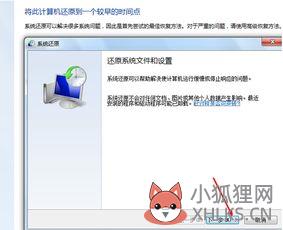
首先打开控制面板,选择备份和还原选项。然后选择下方恢复系统设置或计算机选项,接着选择下方打开系统还原选项。
然后点击下一步,最后确定还原点,点击完成即可。
工具/原料:台式电脑一台Windows7旗舰版控制面板7.01、选择备份和还原首先打开控制面板,选择备份和还原选项。2、选择恢复系统设置或计算机然后选择下方恢复系统设置或计算机选项。3、选择打开系统还原接着选择下方打开系统还原选项。4、选择完成然后点击下一步,最后确定还原点,点击完成即可。
win7旗舰版系统恢复出厂设置

Win7旗舰版系统在使用一段时间,会出现各种问题,如果碰到棘手难以解决的问题,可以采取恢复出厂设置来解决,那么win7系统怎么恢复出厂设置?网上有很多恢复出厂设置的方法,但是今天本人和大家讲解两种简单方法让win7系统恢复出厂设置,感兴趣的一起来看下吧。具体方法如下:1、将电脑关机然后开机或者直接点击重启,然后按住"DELETE"键,这时,电脑会自动进入到BIOS;2、电脑屏幕上会显示两个选项(两个选项一般都在电脑屏幕的右方);3、其中一个选项是“Load Fail-Safe Defaults”选项(系统预设的稳定参数)。
再一个选项是“Load Optimized Defaults”;4、我们选择“Load Optimized Defaults”选项:用方向键选中该选项,然后点击回车确定,这时系统会出现提示,点Y键,再次回车确定。
最后别忘了保存之前的设置:点“Save&exit step”或者按F10。方法二:1、如果您的电脑有“一键还原”,那就更简单了,开机后点一键还原,然后按照提示操作,(注意,一键还原后,安装的软件会消失,桌面上的文件会被删除)。以上的两种方法都可以让win7系统恢复出厂设置,如果碰到难以解决的故障问题,不妨采取恢复出厂设置来解决问题吧。希望对你有所帮助。









